在计算机维护或系统安装过程中,设置U盘启动是一项基础且关键的操作,无论是安装新操作系统、进行系统修复还是运行特定工具,掌握BIOS中U盘启动的设置方法都极为重要,许多用户对此感到陌生,其实只要掌握正确步骤,操作起来并不复杂。
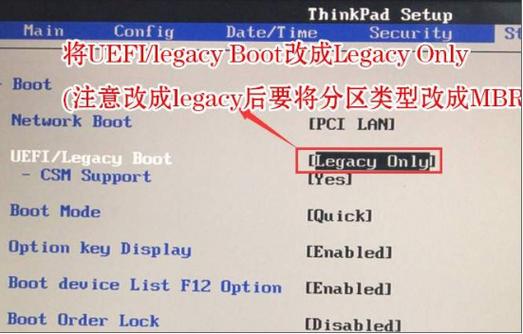
BIOS是基本输入输出系统的缩写,它负责在计算机启动时初始化硬件,并引导操作系统加载,现代计算机大多采用UEFI固件,其功能更强大、界面更友好,但基本设置逻辑与传统BIOS相似,要设置U盘启动,首先需要进入BIOS/UEFI界面。
进入BIOS/UEFI界面的常用方法是在开机时按下特定按键,不同品牌的主板或计算机,按键可能有所不同,常见按键包括Del、F2、F10、F12或Esc,开机时屏幕通常会显示提示信息,如“Press DEL to enter SETUP”,若错过提示,可尝试多次按动常见按键,部分支持UEFI的计算机还可通过Windows系统内的高级启动选项进入固件设置。
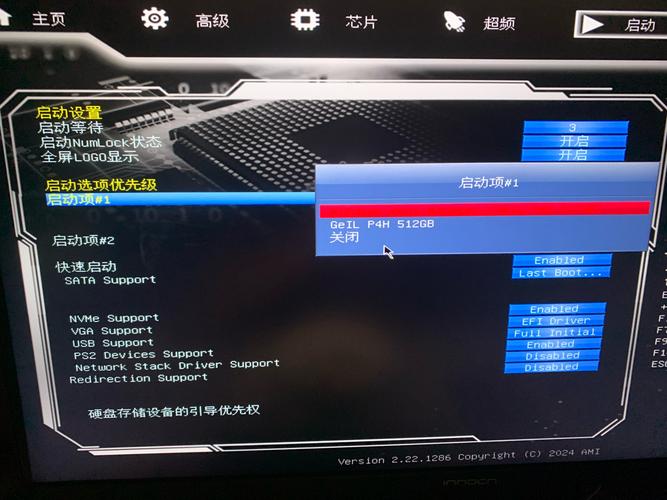
成功进入BIOS/UEFI界面后,下一步是找到启动设置选项,界面风格因厂商而异,主要有传统蓝灰界面和图形化UEFI界面两种,导航方式通常通过键盘方向键、Enter键和Esc键操作,部分UEFI界面也支持鼠标。
启动设置一般位于“Boot”、“Startup”或类似标签页下,需要调整的主要是启动顺序,即设备引导的优先级,常见启动选项包括“Boot Option #1”、“Boot Priority Order”等,将U盘设备移至首位即可优先从U盘启动。

若U盘未被识别,请先检查U盘是否制作正确、接口是否正常,并在“Hard Drive BBS Priorities”等子选项中确认U盘是否被列出,部分主板需先启用“Fast Boot”或“Secure Boot”相关设置才能识别外部设备。
设置完成后,保存更改至关重要,通常按F10键可保存设置并退出,也可在“Exit”选项卡中选择“Save Changes and Reset”,计算机会自动重启,若设置正确且U盘可引导,将进入U盘中的系统或工具界面。
操作时需注意几点:不同主板界面差异较大,但基本逻辑相通;U盘需制作成可启动盘;某些主板通过按F11或F12等键可直接调出启动菜单临时选择U盘启动,无需修改BIOS设置。
掌握BIOS设置U盘启动的方法能显著提升计算机维护效率,遇到问题保持耐心,多尝试不同设置选项,逐步熟悉自己主板的BIOS界面特性,实际操作经验往往比理论更直观有效,勇敢尝试是学习的最佳途径。









评论列表 (0)